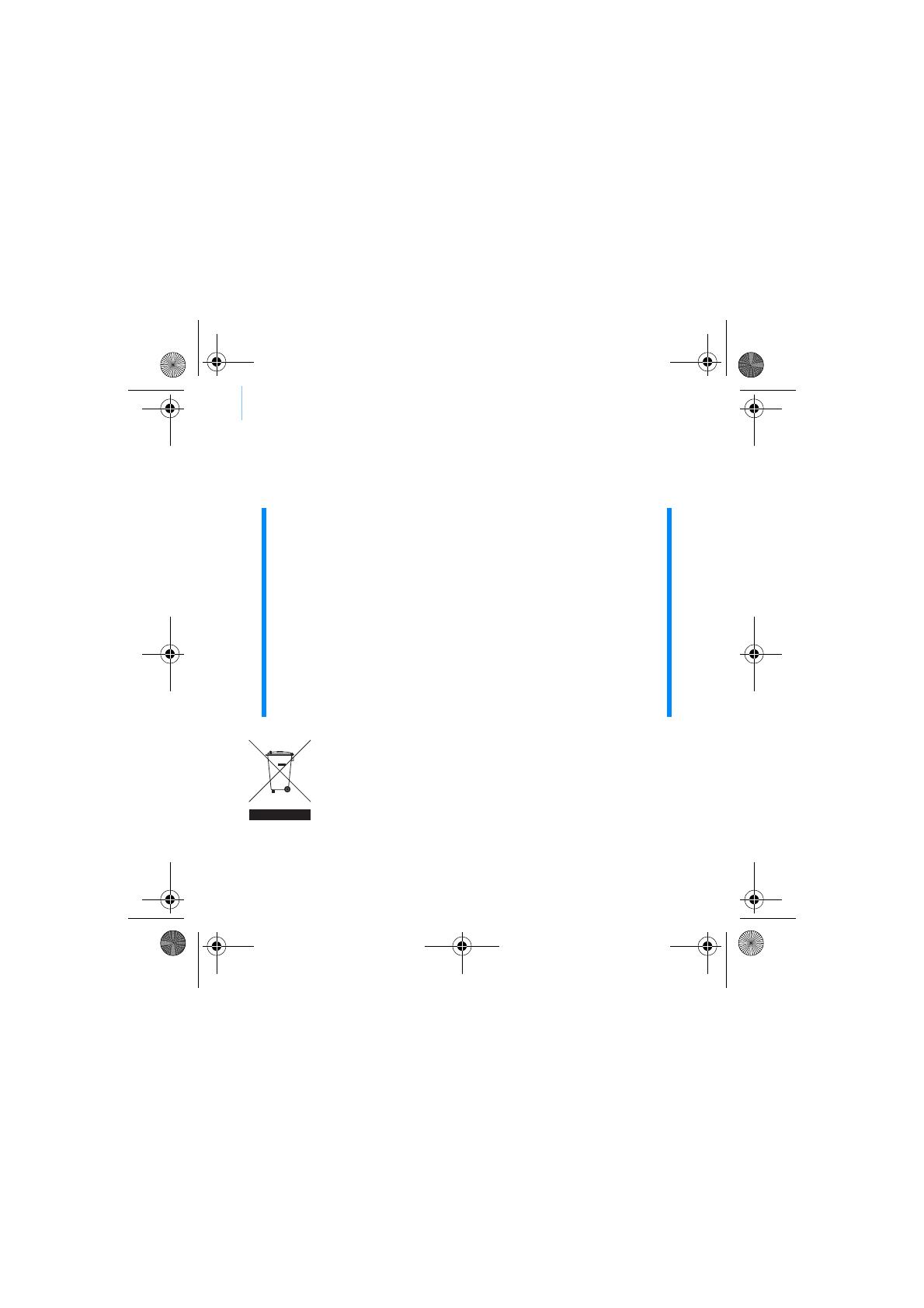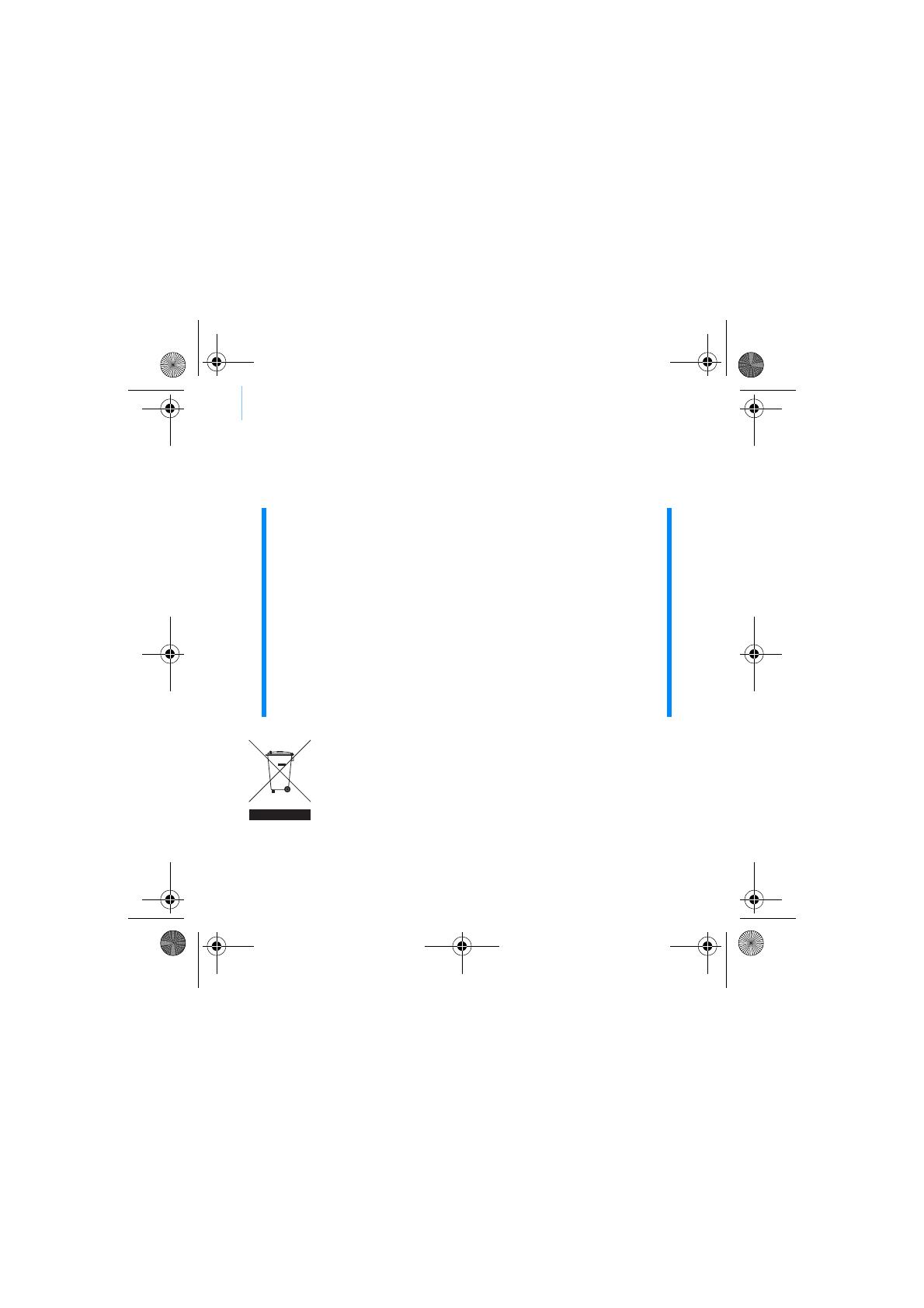
208 Informacje dotyczące bezpieczeństwa
■ W przypadku wycieku, nieprzyjemnego zapachu, zmiany koloru lub
odkształceń podczas ładowania lub użytkowania należy wyjąć
baterię i nie wolno korzystać z niej ponownie. Przed dotknięciem
artykułów spożywczych lub części ciała wrażliwych na
podrażnienia, np. oczu, bezwzględnie należy umyć ręce.
OSTRZEŻENIE W przypadku każdego urządzenia pamięci masowej z nośnikami
cyfrowymi należy regularnie tworzyć kopie zapasowe danych.
Zalecamy stosowanie się do podanych w niniejszym dokumencie
zaleceń dotyczących bezpiecznego korzystania z tego urządzenia,
a także regularne tworzenie kopii zapasowych danych w
odtwarzaczu. Firma Creative w żadnym wypadku nie odpowiada
za żadne szkody pośrednie, przypadkowe, specjalne bądź
wynikowe spowodowane przez zaniedbanie ze strony firmy
Creative, ani za utratę zysków, oszczędności, możliwości
korzystania, przychodów lub danych, wynikającą z używania lub
związaną z używaniem tego urządzenia, nawet jeśli firma
Creative została wcześniej powiadomiona o możliwości
wystąpienia takich szkód. W żadnym wypadku odszkodowanie
wypłacone przez firmę Creative użytkownikowi lub innej osobie
nie przekroczy kwoty zapłaconej za urządzenie, bez względu na
formę roszczenia. Prawo niektórych krajów/stanów nie zezwala
na ograniczenie lub wyłączenie odpowiedzialności za szkody
przypadkowe lub wynikowe, zatem powyższe ograniczenia lub
wykluczenia mogą nie dotyczyć użytkownika.
Copyright © 2005 Creative Technology Ltd. Wszelkie prawa zastrzeżone. Logo Creative, Creative
MediaSource i Zen są znakami towarowymi lub zastrzeżonymi znakami towarowymi firmy Creative
Technology Ltd. w Stanach Zjednoczonych i/lub innych krajach. Microsoft, Windows i logo Windows są
zastrzeżonymi znakami towarowymi firmy Microsoft Corporation.
Symbol WEEE oznacza, że urządzenie nie może być
traktowane jako odpady domowe. Prawidłowa utylizacja
produktu pomaga w ochronie środowiska. Aby uzyskać
więcej informacji dotyczących utylizacji tego urządzenia,
skontaktuj się z przedstawicielem lokalnych władz, firmą
zajmującą się utylizacją odpadów domowych lub ze sklepem,
w którym produkt został nabyty.
CLE_Monet QS_Rev 2.book Page 208 Tuesday, August 30, 2005 10:53 AM